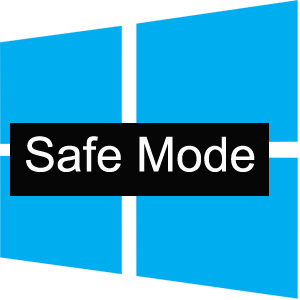Зміст
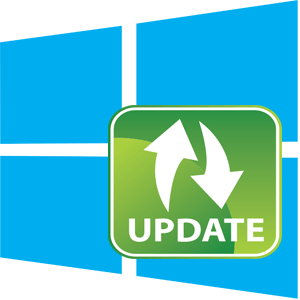
Всім відомо, що чим новіша версія ОС встановлена, тим це, найчастіше, краще, адже кожне оновлення Віндовс містить в собі нові можливості, а також виправлення старих помилок, присутніх в більш ранніх збірках. Тому досить важливо завжди стежити за останніми апдейтами і вчасно встановлювати їх на ПК.
Оновлення Віндовс 10
Перед тим, як приступити до оновлення системи, необхідно дізнатися її поточну версію, так як цілком можливо, що у вас вже встановлена найсвіжіша ОС (на момент написання статті &8212; це версія 1607) і вам не потрібно виконувати ніяких маніпуляцій.
Читайте також Перегляд версії ОС у Windows 10
Але якщо це не так, розглянемо кілька простих способів, за допомогою яких можна освіжити вашу ОС.
Спосіб 1: Media Creation Tool
Media Creation Tool &8212; це утиліта від компанії Майкрософт, головне завдання якої &8212; створення завантажувальних носіїв. Але з її допомогою можна також і оновити систему. Причому, зробити це досить просто, адже для цього достатньо всього лише слідувати представленої нижче інструкції.
Завантажити Media Creation Tool
- Запустіть програму від імені адміністратора.
- Трохи почекайте для підготовки запуску майстра оновлення системи.
- Клікніть по кнопці &171; прийняти & 187; у вікні Ліцензійної угоди.
- Виберіть пункт &171;оновити цей комп'ютер зараз&187; , а потім натисніть & 171; далі&187; .
- Дочекайтеся, поки здійсниться завантаження і установка нових файлів.

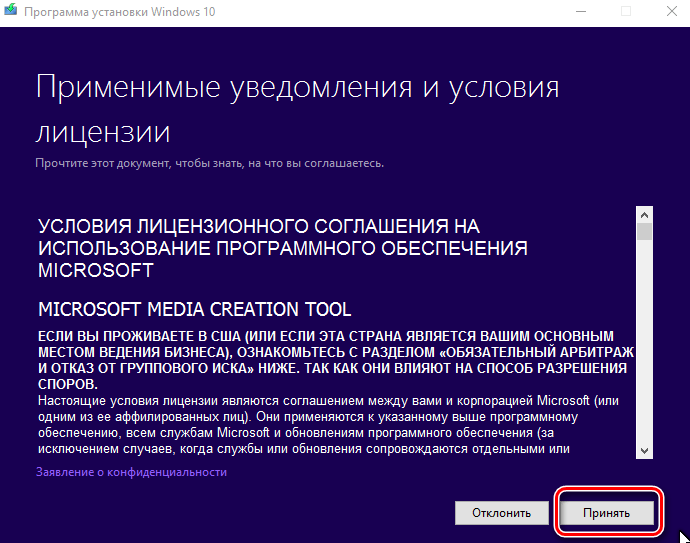
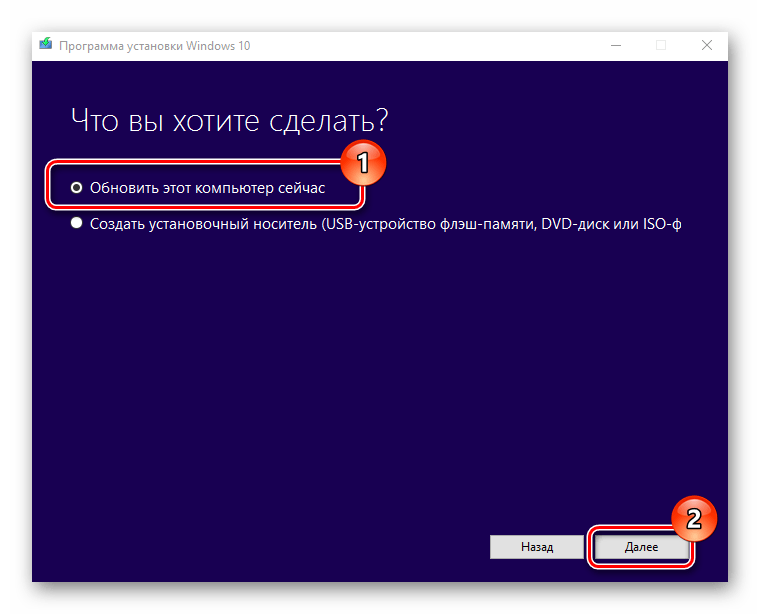
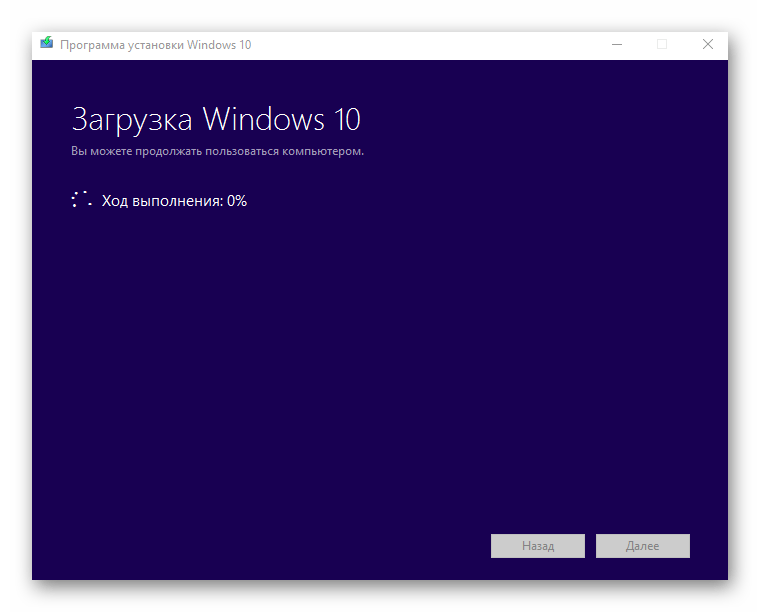
Спосіб 2: Оновлення Windows 10
Windows 10 Upgrade &8212; ще один інструмент від розробників ОС Віндовс, за допомогою якого можна оновити систему.
Завантажити Windows 10 Upgrade
Виглядає цей процес наступним чином.
- Відкрийте програму і в головному меню натисніть на кнопку & 171; Оновити зараз&187; .
- Клікніть по кнопці & 171; далі&187; , якщо ваш комп'ютер сумісний з майбутніми оновленнями.
- Дочекайтеся завершення процесу апгрейда системи.
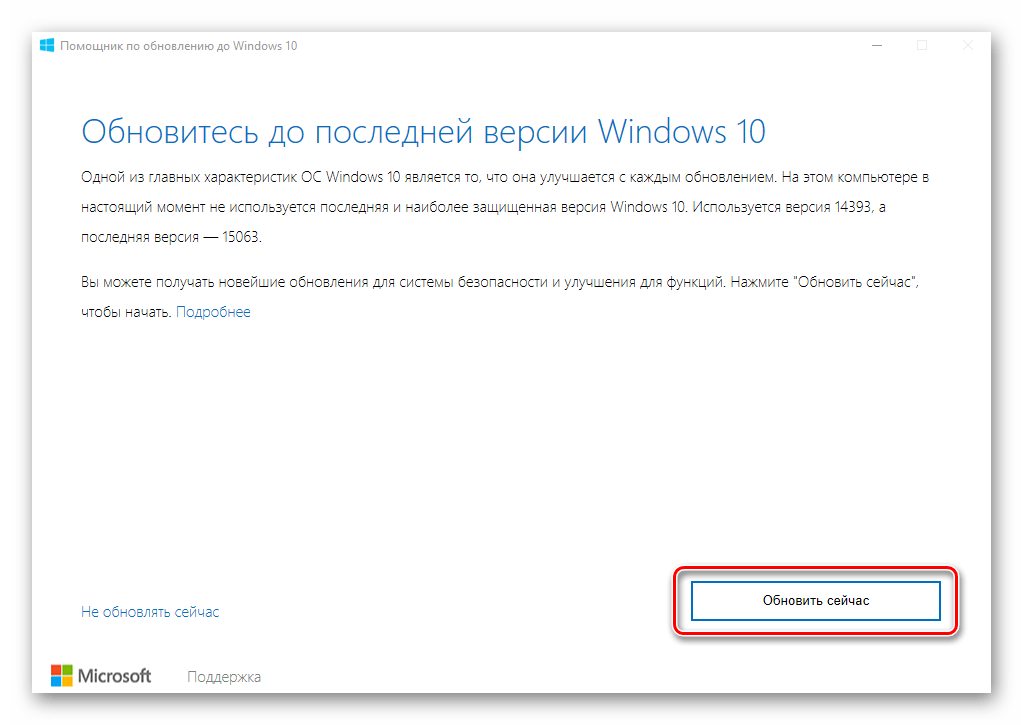
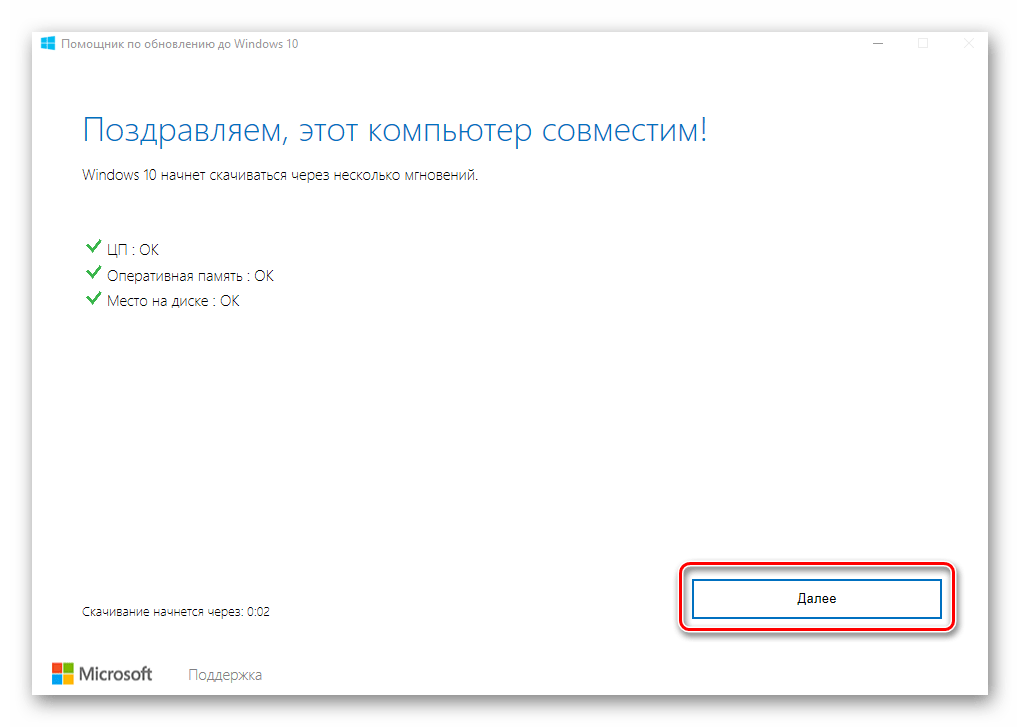
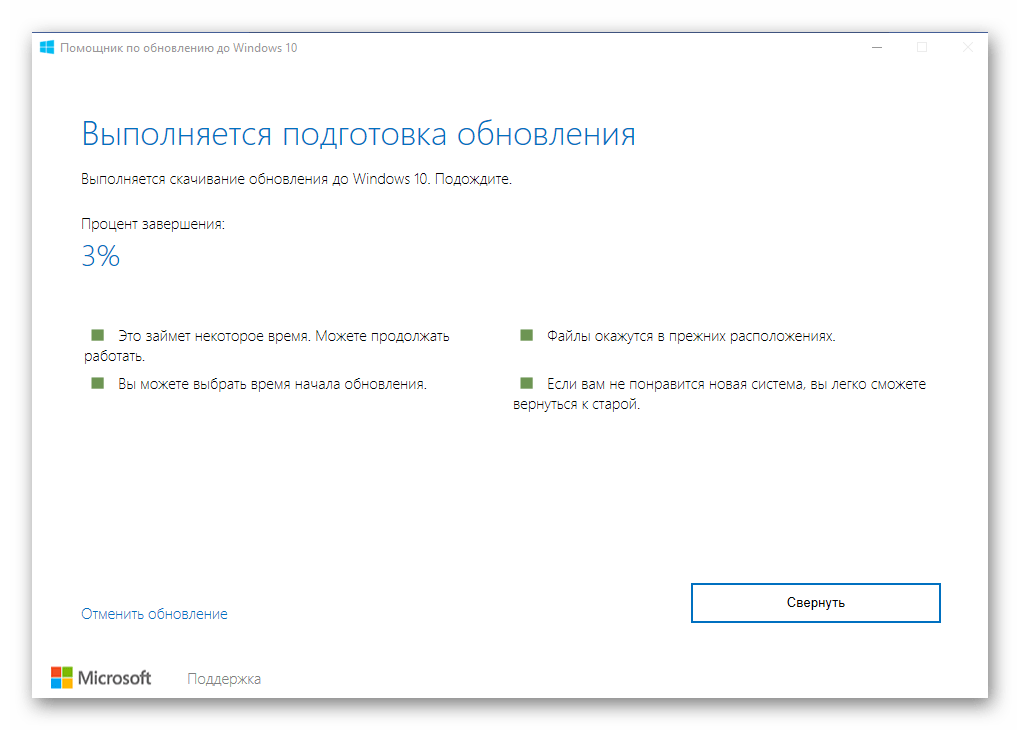
Спосіб 3: Центр оновлення
Також можна скористатися штатним інструментами системи. В першу чергу, перевірити наявність нової версії системи можна через &171;Центр оновлення&187; . Зробити це необхідно так:
- Натисніть & 171; Пуск & 187; , а потім клікніть по елементу &171; Параметри & 187; .
- Далі перейдіть до розділу & 171; оновлення та безпека & 187; .
- Виберіть & 171; Windows Update&187; .
- Натисніть кнопку & 171; Перевірка наявності оновлень&187; .
- Зачекайте, поки система повідомить вас про наявність оновлень. Якщо вони доступні для системи, то в автоматичному режимі почнеться скачування. По завершенню даного процесу можна буде виконати їх установку.
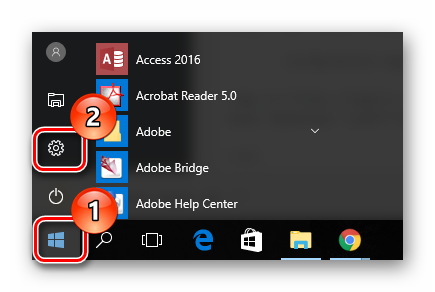
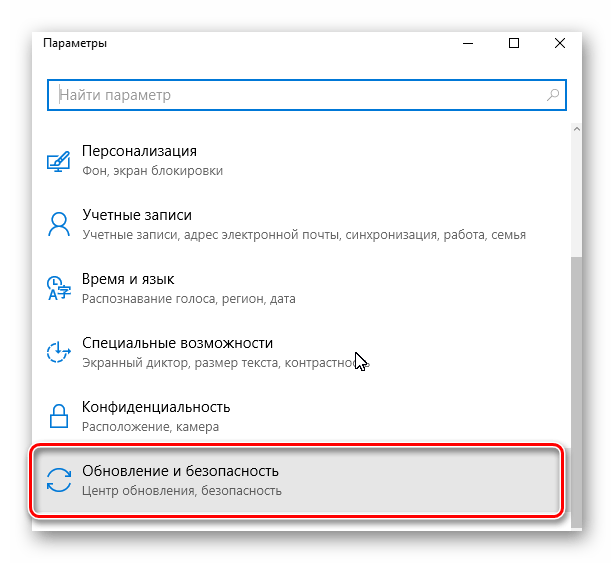
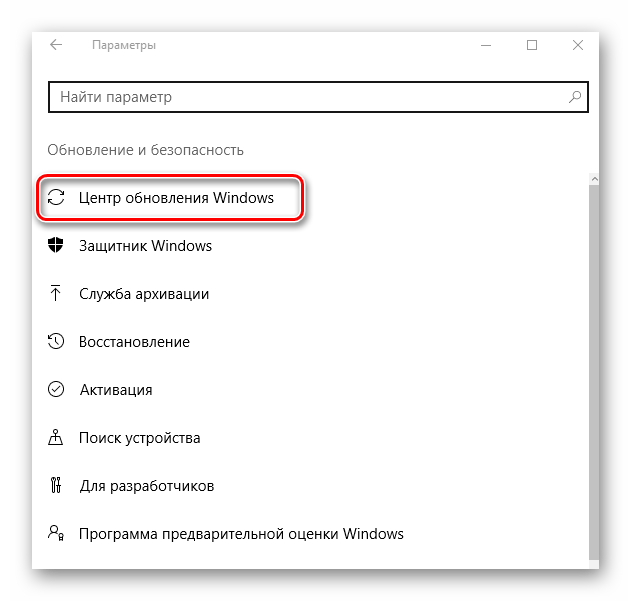
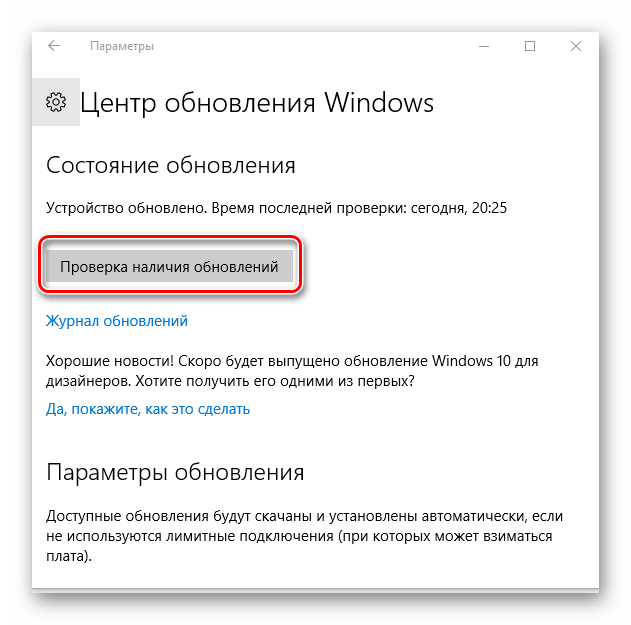
Завдяки цим способам можна встановити найновішу версію ОС Віндовс 10 і насолоджуватися всіма її можливостями в повній мірі.